win8.1系統不同於以往的系統,它的操作方法和一些功能都超越了用戶平時的習慣,用戶要想完全地去適應win8.1系統還需要一段時間的熟悉,所以現在就跟大家來熟悉熟悉下win8.1系統中的那些強大的功能。
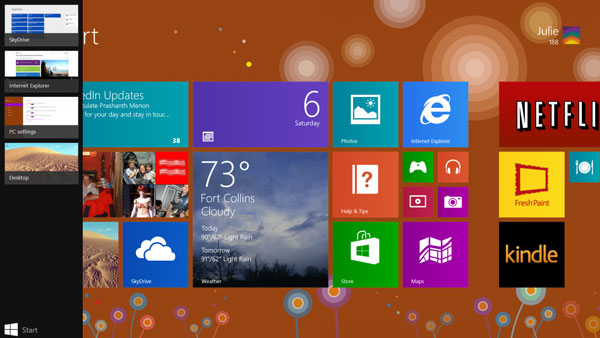
1.混合Metro和桌面
Windows 7讓你能在可以在屏幕邊緣抓取窗口,但是Windows 8更加進步了一些,它有了Metro風格的開始頁,該頁面的app(如聯系人和天氣等)可以靠在屏幕的左側或者右側邊緣,它們同時也可以切換到一個特別的mini模式。有了這個功能,意味著你可以在操作Photoshop時查看天氣預報,或者在整理Excel表格時關注你的Tweeter消息。點擊再拖拽任意Windows 8 app的頂部至屏幕邊緣即可將其固定至Metro頁面裡,然後將其拉出這個黑色邊緣帶就可以恢復全屏視圖,而且還可以讓兩個Metro Windows 8 app同時馬上顯示出來。
2. 使用快捷鍵
Windows 7引進的截圖功能在Win 8系統下依舊存在,但是得到屏幕截圖的方法更加簡單——只需要同時按住Windows和PrtScm按鍵即可存儲抓取的PNG圖像至圖庫裡的屏幕截圖文件 夾中。除此之外,按下Win C鍵可引出Windows 8 Charms,按下Win X鍵可顯示之前提到過的隱藏開始菜單,按下Win D鍵可從Win 8中的任何其他位置切換至桌面app。
如果你在使用一個全屏Win 8app,右擊鼠標即可引出app的菜單,或者如果你在開始頁面,右擊鼠標可引出系統所有軟件的鏈接。在開始頁面右手側較低位置左擊鼠標可以排列你的小瓦片和app至縱隊格式。以上這些都是我非常喜歡和常用的快捷鍵。
3. 簡單重裝
過去重裝Windows往往需要伴隨各種產品密鑰、DVD還有備份問題,這可能會花費你半天的時間。不過現在不同了,Win 8簡單化了整個過程,重裝只需要點擊幾下鼠標即可完成。
從設置Charm裡直接進入改變PC設置鏈接,在通用標簽下,就可以發現你可以“重新刷新你的電腦”或者“移除一切”。使用第一個選項可以恢復 Windows至出廠設置,但是可以完整無缺地保留你的個人文檔、文件夾和個性化設置。如果Windows運行緩慢,或者操作系統設置出現問題,再或者你 的硬件/軟件設置發生故障,你都可以選擇這個辦法。第二個選項即可完成一次完整的重裝,它會清除掉你所有的文件和硬盤驅動器,所以你要確保這之前已經備份 好所有一切。當你的Windows確實發生了非常嚴重的問題,比如有病毒或者很多間諜惡意軟件,或者當你要把你的電腦放在eBay上賣時,那就需要用這個 方法將電腦恢復至原生狀態。